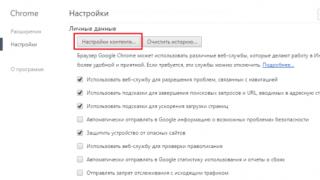U današnje vrijeme teško je pronaći osobu koja ne koristi društvene mreže. Mnogi to ne priznaju i negiraju na sve moguće načine, a pritom imaju račune registrirane pod izmišljenim imenima. Društvene mreže svakim danom zauzimaju sve više mjesta u našim životima. Omogućuju vam ne samo komunikaciju s prijateljima i poznanicima, već i gledanje filmova, slušanje glazbe, a također i vođenje vlastitih grupa ili čak poslovanja.
U međuvremenu malo statistike! Od 18. rujna 2017. uslugu VK posjetilo je više od 63 milijuna 800 tisuća ljudi, dok je broj pregledanih stranica premašio 1,5 milijardi.
Stavili smo patronim i nadimak na VKontakte
Prvo provjerite koji preglednik koristite! Pogledat ćemo dva primjera: “Mozilla FireFox” i “Google Chrome”.
Počnimo s Mozillom
- Idite na svoju stranicu VKontakte
- Idite na postavke svog profila. Gumb "Uredi" ispod avatara.
- Odaberite svoje prezime i kliknite desnom tipkom miša, zatim odaberite "Ispitaj element"
Kod stranice će se otvoriti na dnu ekrana, gdje će biti označena linija koju treba kopirati.
Pažnja: Kopiraj "Vanjski HTML"

Sada moramo umetnuti ovu liniju. Kliknite "Zalijepi nakon"

U novom kopiranom retku trebate zamijeniti riječ pedit_prezime sa pedit_srednje_ime.

Kliknite na prazan prostor i vidjet ćete novi redak koji se pojavljuje u vašem profilu nakon retka “Prezime”. U koji možete napisati bilo koju riječ.

Spremite kako bi promjene stupile na snagu. Sada će se između imena i prezimena pojaviti nadimak. Usput, promjene su vidljive samo u desktop verziji.

Za Google Chrome
- Idite na postavke VK profila, označite svoje prezime i kliknite "Prikaži kod"

Na desnoj strani ekrana pojavit će se stupac s kodom. Kao iu slučaju Mozille, linija koja nam je potrebna bit će istaknuta, što vrijedi kopirati.

Nakon toga ponovno kliknite na našu odabranu liniju i zalijepite. Da biste to učinili, kliknite "Uredi kao HTML" i u prozoru koji se pojavi pritisnite kombinaciju tipki Ctrl + V

Sada također mijenjamo riječ "zadnji" u "srednji".

U vašem profilu pojavit će se novi redak u koji trebate unijeti svoj nadimak. Nakon svih smicalica, štedite!
Zapamtiti! U mobilnoj verziji, kao i u mobilnoj aplikaciji, vidjet ćete samo svoje Ime i Prezime! Ako imate pitanja ili ne možete napraviti srednje ime na VKontakteu, napišite u komentarima!
Vjerojatno ste već primijetili da na VKontakte srednje ime nije prikazano u privatnim postavkama. Čemu služi ovo polje? Nadopuniti nadimak vidljiv svima pravim srednjim imenom ili drugim, jedinstvenim nadimkom.
Članci na temu
Zahvaljujući dolje opisanom algoritmu, ovaj redak možete prikazati u postavkama.
Tako, Ovaj slijed radnji relevantan je za preglednike Chrome i Opera
Kako napraviti srednje ime na VK u Google Chromeu i Operi
Idite na svoj VKontakte profil.
3.1. Nazovite pogledajte kod stranice ili pritisnite F12 u Chromeu
3.2. U Operi, da biste to učinili, u polju Prezime kliknite desnom tipkom miša i s padajućeg izbornika odaberite Provjeri element.
U Chromeu kliknite na ikonu povećala (u donjem lijevom kutu) Odaberite element na stranici da biste ga pregledali.
Kliknite na svoje prezime. Na taj način ćete pronaći imenik iz kojeg ćete kreirati polje Srednje ime. Izgledat će otprilike ovako:
< div class=" pedit_general_row clear_fix ">…
Sažmi pronađeni direktorij.
U pregledniku Chrome kliknite Uredi kao HTML.
U Operi dvaput kliknite na ovaj direktorij.
Postavite kursor na kraj retka naziva imenika i pritisnite Enter, stvarajući novi redak.
Zalijepite prethodno kopirani kod linije Ctrl+V.
Sada mijenjamo vrijednost Vrijednosti: Umjesto svog prezimena, napišite svoj nadimak, patronim i druge riječi koje ste došli u napadu rijetkog nadahnuća.
Na primjer:
Bilo je to value="Ivanov"!}
Postao value="Super".!}
U istom retku promijenite id="pedit_last_name" u id="pedit_middle_name".
Odaberite bilo koje prazno mjesto u kodu i kliknite na njega. Sada možete zatvoriti pregled koda (inspekciju).
Idite na stranicu postavki samog VKontakte. Pritisnite Spremi.
Sve je spremno.
Uživajte gledajući svoj nadimak iz snova na stranici.
Kako napraviti srednje ime u VK videu
Društvena mreža VKontakte pomoći će vam da pronađete svoje prijatelje i obitelj. No sustav prikazuje samo ime i prezime, a ako korisnik nije objavio fotografiju, nije moguće provjeriti je li to prava osoba. Na nekim ste stranicama vjerojatno primijetili ime i patronim. Morat ćete ga instalirati ručno. O tome kako to učiniti ispravno pročitajte u ovom članku.
Kako napraviti srednje ime u VK - pripremni rad
- Idite na službenu VK stranicu. U odgovarajuće prozore unesite svoje korisničko ime i lozinku. Ako još niste registrirani na društvenoj mreži, unesite svoje podatke i kliknite gumb "Registracija".
- Nakon što ispunite polja, bit ćete prebačeni na glavnu stranicu s fotografijom. Ispod njega pronađite stavku "Uredi". To će vam omogućiti da dođete do izbornika za promjenu osobnih podataka.


- Ovdje morate odabrati stavku "Osnovno". Možete ga pronaći u desnom stupcu na stranici izbornika.


- Kliknite mišem na redak "Prezime". Pritisnite desnu tipku. Otvorit će se skočni izbornik. U njemu morate pronaći stavku "Prikaz koda", koja se nalazi na samom dnu prozora.


Kako napraviti srednje ime u VK - mijenjanje koda
- Na desnoj strani stranice društvene mreže vidjet ćete dodatni prozor s mnogo redaka slova i brojeva.


- Među velikim brojem redaka morate pronaći mjesto s riječju "Prezime". Ako kliknete na odgovarajuću stavku s lijeve strane, linija će automatski biti označena s desne strane sivom bojom.


- Lijevom tipkom miša odaberite liniju. Pomodrit će. Odaberite ikonu iznad i sada kliknite desnom tipkom miša. Kao rezultat, pojavit će se skočni izbornik. Na prikazanom popisu odaberite odjeljak "Uredi kao HTML".


- Kada kliknete na stavku, trebao bi se otvoriti izbornik promjena koda. Ispod navedenog retka unesite sljedeći kod (kopirajte iz članka i zalijepite na VK stranicu).
Prezime:
Kako napraviti srednje ime u VK - spremanje rezultata
- Prozor koda sada bi trebao izgledati ovako. Spremanja će automatski stupiti na snagu.


- Da biste vidjeli redak “Srednje ime” pored imena i prezimena, kliknite bilo koje polje u prozoru s kodom. Traženu stavku možete pronaći na kartici “Osnovno” na stranici za uređivanje osobnih podataka.


- Kako bi se vaše srednje ime pojavilo na glavnoj stranici društvene mreže, morate spremiti promjene. Da biste to učinili, unesite ga u odgovarajući prozor, idite na samo dno stranice i kliknite gumb "Spremi".


- Ako ste sve učinili ispravno, tada će se na vrhu prozora pojaviti poruka "Promjene su spremljene".


- Sada će se vaše srednje ime pojaviti na stranici vaše društvene mreže. Da biste ga uklonili, jednostavno obrišite redak u izborniku osobnih podataka. Ili možete koristiti svoj nadimak umjesto srednjeg imena.


Uklanjanje retka "srednje ime"
- Ako se predomislite o dodavanju svog srednjeg imena u VK, tada ga također morate izbrisati putem koda. Otvorite stranicu s promjenama osobnih podataka, pronađite stavku "Osnovno".
- Postavite miš na prozor "Middle Name", zatim otvorite skočni izbornik (desnim klikom miša). Odaberite odjeljak za pregled koda. Ili istovremeno pritisnite kombinaciju tipki Ctrl+Shift+I.


- Kod će se otvoriti s lijeve strane. Da biste brzo pronašli traženi redak u kodu, ostanite na poziciji "Srednje ime". Kao rezultat toga, kod će biti označen plavom bojom.
- U retku koda kliknite desnom tipkom miša. Na skočnom izborniku odaberite "Uredi kao HTML".


- Kod će se otvoriti za promjene. Označite sve znakove plavom bojom. Ponašajte se pažljivo kako ne biste pokvarili druge podatke na svojoj VK stranici. Za savjet, potražite svoje srednje ime među kodom, kao što je prikazano na snimci zaslona.


- Potpuno uklonite kod i kliknite bilo gdje u prozoru. Promjene koje napravite bit će automatski spremljene. Ako se vratite na svoju glavnu stranicu na društvenoj mreži, redak "Srednje ime" će nestati.


- Ponekad administracija web mjesta sama uklanja ovu liniju, jer to nije predviđeno politikom društvene mreže VKontakte.
Vašem VK profilu moguće je dodati srednje ime. Da biste to učinili, morate promijeniti kod stranice u izborniku osobnih podataka. Ali učinite to pažljivo kako bi ostale informacije ostale na stranici.
Ako još uvijek ne razumijete kako dodati srednje ime VK, pogledajte ovaj video:
Jeste li ikada razmišljali o tome da u kontaktu navedete ne samo svoje ime i prezime, već i patronim? Nažalost, nemoguće je izravno imenovati vašeg oca. No unatoč tome, stranica barem radi od 2006. I trebao bi biti dovoljno razvijen, ima puno grešaka. A danas, uz pomoć jedne od grešaka, ovaj će članak otkriti tajnu uspostavljanja srednjeg imena u vašem profilu.
Stupamo u kontakt putem preglednika ili telefonskih uređaja. Zatim kliknite na svoju stranicu i ispod fotografije s lijeve strane odaberite “Uredi” stranicu. Klikom na poveznicu možete pronaći cijeli popis svojih podataka koji je već popunjen ili čeka da ga dostavite.
Kako napraviti srednje ime na VKontakte

Sada pažljivo slijedite upute, učinite sve ispravno i odvojite vrijeme. Prijeđite mišem preko imena u kurzivu i kliknite desnu tipku miša nekoliko puta. Zatim odaberite funkciju “View element codes” i kliknite. Vidjet ćete kod za ovaj element, označen plavom bojom. Zatim kliknite na liniju odmah iznad "
Prezime:
Nakon dodavanja, trebate pokazati mišem na bilo koji redak koda. A onda pogledamo našu stranicu i trebali biste vidjeti redak s imenom "Patronymic". Da biste vratili svoje srednje ime u VK, morate učiniti isto. Nije važno kako ga zovete. Ali šifra je ista i rezultat će biti isti.
Srednje ime umjesto prezimena u VK
Promjena prezimena u srednje ime u aplikaciji Kontakt vrlo je jednostavna. Pogotovo za one koji su pročitali prethodno objašnjenje.
- Pokazujemo mišem na prezime u kurzivu. I odaberite radnju "Prikaži element koda" u prozoru koji se pojavi.
- Zatim u retku koji se pojavi, označenom plavom bojom, nalazimo svoje prezime.
- Nekoliko puta kliknite na njega mišem kako biste mogli urediti tekst.
- I umjesto prezimena navodimo srednje ime.
- Zatim spremite stranicu
Ovaj članak pomoći će vam da izbjegnete preduge sporove s administracijom web mjesta. Jednostavno možete promijeniti svoje prezime, ime itd. I nećete morati pokazati svoje podatke o putovnici nekom nepoznatom
Ovako svaki korisnik može napraviti srednje ime u VK, o čemu ćemo raspravljati na ovoj stranici.
Pozdrav svim čitateljima, a ako vas zanima kako staviti srednje ime u kontakt, sada ćemo vas naučiti kako to raditi dosljedno. Još jedna tajna VKontaktea koja će biti korisna za ljubitelje ove društvene mreže.
Ali da biste sebi napravili srednje ime u kontaktu, morat ćete ući u html kod, ali to nije strašno. 🙂
Bit će puno lakše dobiti VK patronim nego iz ove mreže.
Evo kako napraviti srednje ime na VKontakteu
1). Da biste stavili srednje ime u kontakt, ili kako oni kažu, promijenili svoj nadimak, morat ćete otići na vezu "Uredi stranicu" na stranici za kontakt.
2). Zatim u stupcu "Ime" postavite kursor i kliknite desnom tipkom miša na frazu "View code" i vidjet ćete kod koji nam je potreban za promjene. Zanima nas samo odabrani fragment ovog koda.
3). Učinite kako je prikazano na donjoj slici. Sve se radi pritiskom na desnu tipku. Pritisnite Kopiraj, a zatim Kopiraj oyterHTML.
4). Sada kliknite Uredi kao HTML.
5). Evo što ćete vidjeti:
6). Kopiramo tekst u prozoru, pritisnemo “Enter” i zalijepimo ovaj tekst ispod, ispričavam se na tautologiji, ali ovako ispada.
Ovo je ono što biste trebali dobiti:
7). Sada mijenjamo riječi u drugom retku koje smo kopirali. Umjesto first_name stavljamo srednje ime. A umjesto imena možete staviti svoje srednje ime ili nadimak, kako vam se više sviđa.
Ovako možete staviti srednje ime ili svoj nadimak u kontakt.
U nekim preglednicima može biti na dnu, u nekima sa strane, ovdje vam pokazujem postupak u pregledniku iz Google Chromea.
Već znate kako napraviti srednje ime u VK i možete ga sami dodati na svoju VK stranicu ako želite. Čak i pokažite svojim prijateljima kako ga dodati.